Apmācība: veidlapas pievienošana lapai
Power Pages ļauj lapai pievienot veidlapas komponentus, lai lietotāji varētu izveidot, rediģēt vai skatīt Microsoft Dataverse ierakstus.
Veidlapas lapās tiek izveidotas no Microsoft Dataverse tabulu veidlapām.
Šī apmācība parāda, kā izveidot un pievienot veidlapu lapai, tvert bagātīgu informāciju, izmantojot koda komponentus, un konfigurēt veidlapas darbības, kad tiek iesniegts veidlapas informācija.
Šajā apmācībā uzzināsit, kā:
- Veidlapas izveide
- Koda komponentu pievienošana
- Veidlapas pievienošana lapai
- Koda opciju konfigurēšana
Priekšnoteikumi
- Power Pages abonements vai izmēģinājumversija. Iegūt Power Pages izmēģinājumversiju šeit.
- Power Pages vietne ir izveidota. Power Pages vietnes izveide.
- Pabeidziet apmācību Lapas pievienošana un noformēšana.
- Pabeidziet apmācību Droši parādīt datus lapās.
Veidlapas izveide
Šajā videoklipā sniegts pārskats par veidlapas izveides darbībām.
Dodieties uz Power Pages.
Datu darbvietā atlasiet tabulu Atsauksmes un izvēlieties cilni Veidlapas.
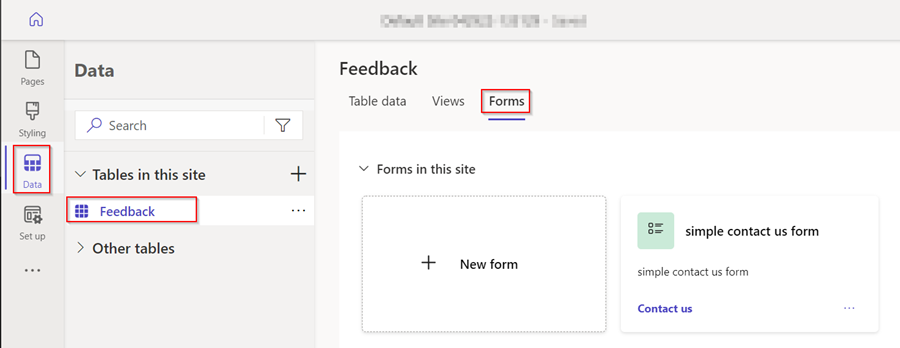
Atlasiet + Jauna veidlapa, lai atvērtu veidlapu redaktoru.
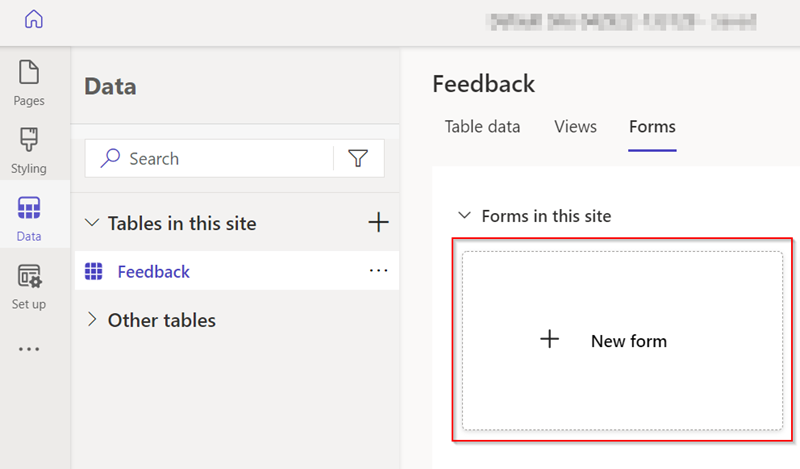
Aizpildiet detalizēto informāciju.
Piešķiriet veidlapai nosaukumu. Var pievienot arī aprakstu.
Atlasiet Izveidot.
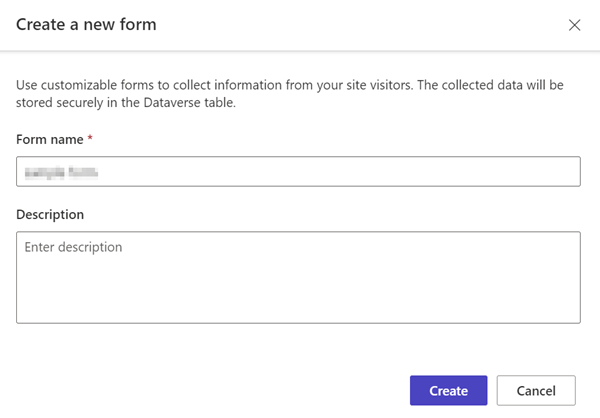
Modificējiet veidlapu, izmantojot izvēlnes opciju Pievienot lauku, vai arī velciet un nometiet esošus laukus, lai tos pārkārtotu.
Atlasiet Publicēt veidlapu.
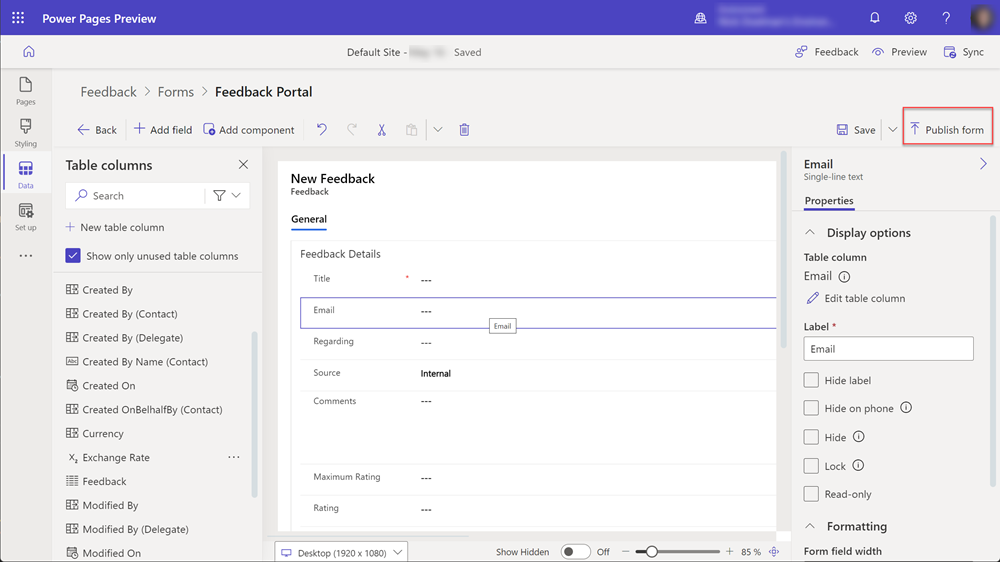
Atlasiet Atpakaļ.

Veidlapa tiks parādīta šīs tabulas veidlapu sarakstā.
Skatiet arī:
Koda komponentu pievienošana
Koda komponentus var pievienot Dataverse veidlapām, lai atļautu detalizētu mijiedarbību ar noteiktiem datu laukiem. Piemēram, bagātinātā teksta rediģēšanas iespējas var iespējot veidlapā daudzrindu teksta laukam.
Datu darbvietā atlasiet tabulu Atsauksmes un izvēlieties cilni Veidlapas.
Atlasiet iepriekš izveidoto veidlapu.
Veidlapā atlasiet lauku Komentāri.
Sadaļā labajā pusē izvēlieties Komponenti un atlasiet bagātinātā teksta redaktora vadīklu.
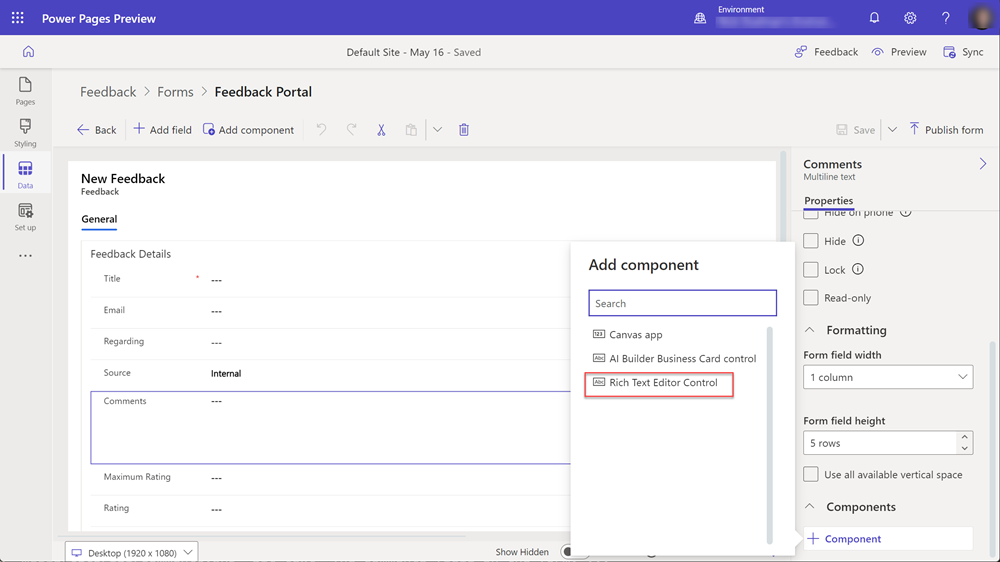
Atlasiet Gatavs.
Tagad veidlapā ir ar šo lauku saistīts koda komponents.
Veidlapas pievienošana lapai
Tālāk sniegta informācija par to, kā veidlapa ir jāpievieno lapai.
Šajā videoklipā sniegts pārskats par darbībām veidlapas pievienošanai lapām.
Noformējuma studijā atveriet Power Pages vietni.
Lai pievienotu jaunu lapu, izvēlieties ikonu + blakus galvenajai navigācijai.
Aizpildiet detalizēto informāciju.
- Piešķirt lietotnei nosaukumu.
- Izvēlieties Sākt no tukšas veidnes.
- Atlasīt Pievienot.
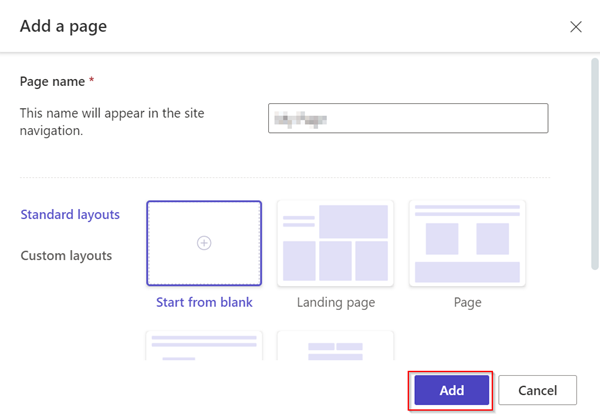
Komponentu joslā atlasiet Veidlapa.
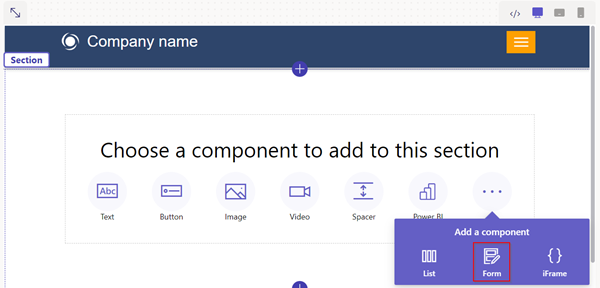
Atlasiet + Jauna veidlapa.
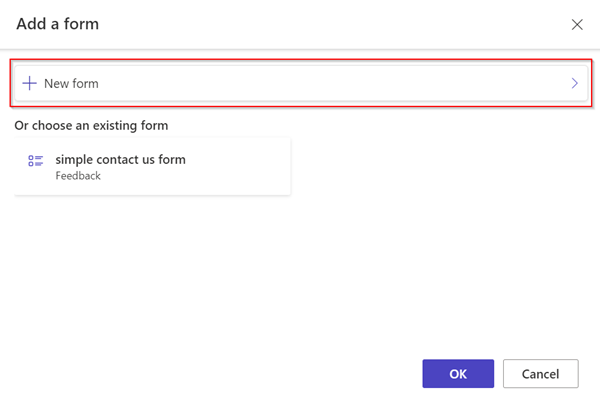
Aizpildiet detalizēto informāciju.
- Atlasiet atsauksmju tabulu.
- Atlasiet iepriekš izveidoto veidlapu.
- Atlasiet Labi.
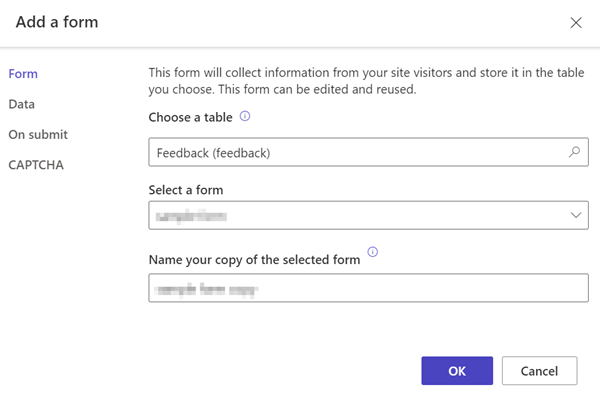
Atlasiet pogu Atļaujas.
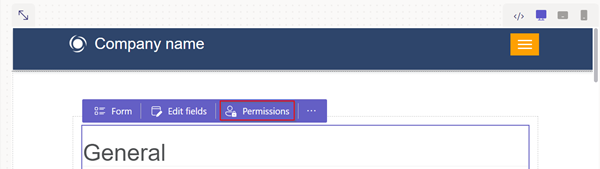
Atlasiet Atsauksmju atļaujas.
- Pārliecinieties, vai ir atzīmēta izveides atļauja un ir saistītas tīmekļa lomas Anonīma un Autentificēta.
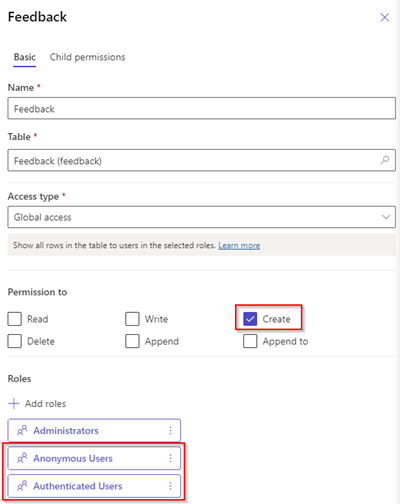
Atlasiet Lapas priekšskatījums.

Koda komponentu iespējošana veidlapu laukiem
Šajā videoklipā sniegts pārskats par darbībām, kas jāveic, lai veidlapā konfigurētu bagātinātā teksta redaktora vadīklu.
Ja Dataverse veidlapas lauks ir konfigurēts, lai izmantotu koda komponentu, izmantojot datu darbvietu vai no modeļa virza programmu, varat iespējot koda komponenta lietošanu, ja tīmekļa lapā tiek izmantota veidlapa.
Lai iespējotu koda komponentu:
Izvēlnē atlasiet pogu Rediģēt koda komponentu.
Pārslēdziet opciju Iespējot pielāgota komponenta lauku uz ieslēgto pozīciju.
Šim laukam tagad ir iespējoti pielāgoti komponenti.
Noformējuma studijā atlasiet Priekšskatījums un pārejiet uz lapu.
Veidlapas laukā ir jābūt redzamām bagātinātā teksta redaktora vadīklām.
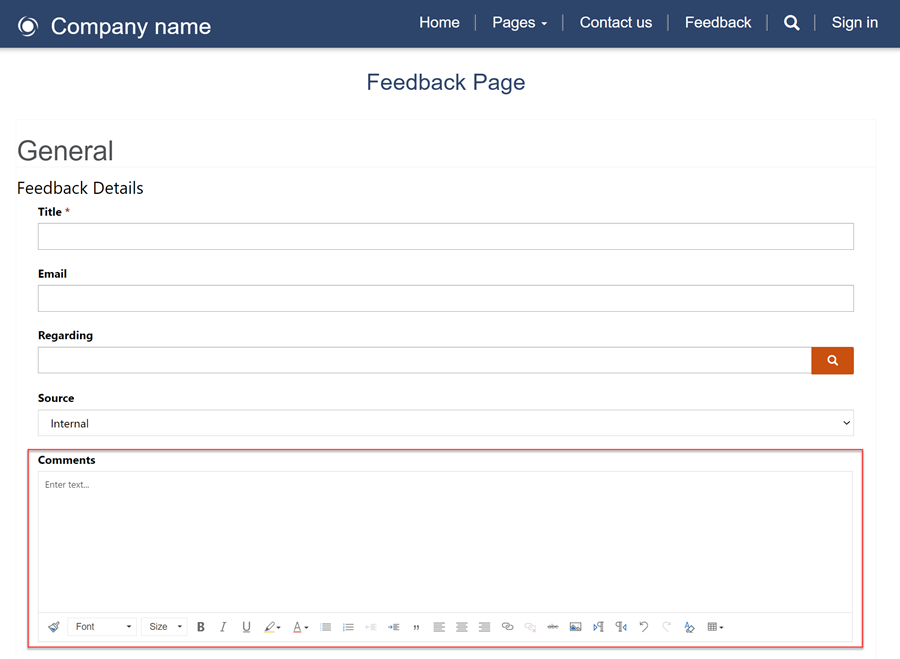
Iespējojiet pielikumu funkciju veidlapās
Šajā videoklipā ir parādīts, kā veidlapās var iespējot pielikumus.
Lietotāji var augšupielādēt pielikumu, izmantojot veidlapas iesniegumu.
Lai iespējotu pielikumus veidlapā:
Veidlapas pievienošana vai esošas veidlapas rediģēšana.
Modāla Veidlapas pievienošana kreisajā panelī izvēlieties Pielikumi.
- Konfigurējiet šādas opcijas:
- Ieslēdziet/izslēdziet opciju Iespējot pielikumus.
- Ieslēdziet/izslēdziet opciju Pielikums ir obligāts.
- Ieslēdziet/izslēdziet opciju Atļaut vairākus failus.
- Atļautais maksimālais faila lielums
- Konfigurējiet šādas opcijas:
Piezīmes
Ir atļauti tālāk norādītie failu veidi.
- Visi
- Audio
- Dokuments
- Image
- Video
- Konkrēti (komatatdalītās vērtības)
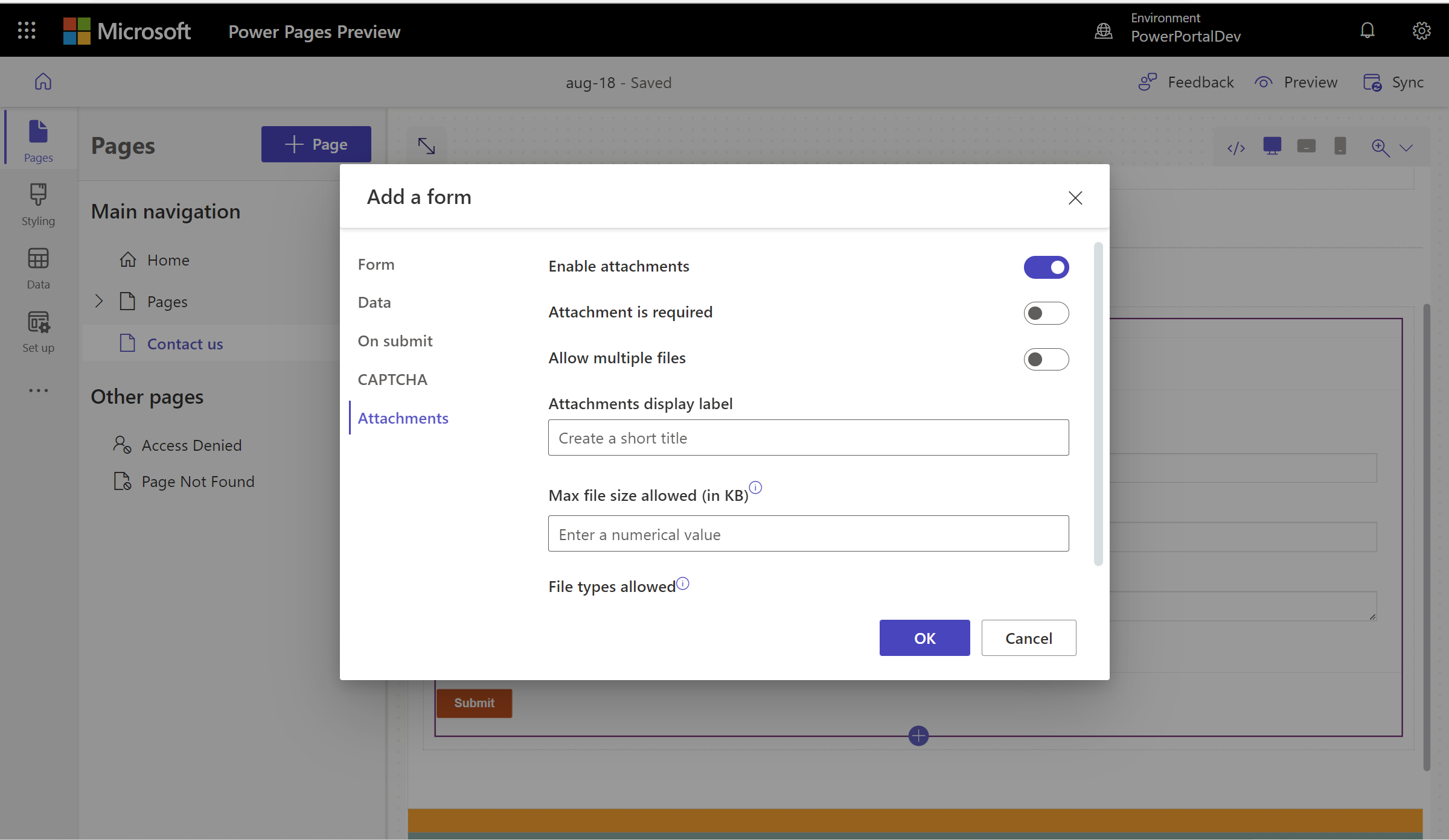
Kad tas ir konfigurēts, faila augšupielādes vietturis tiks rādīts audeklā.
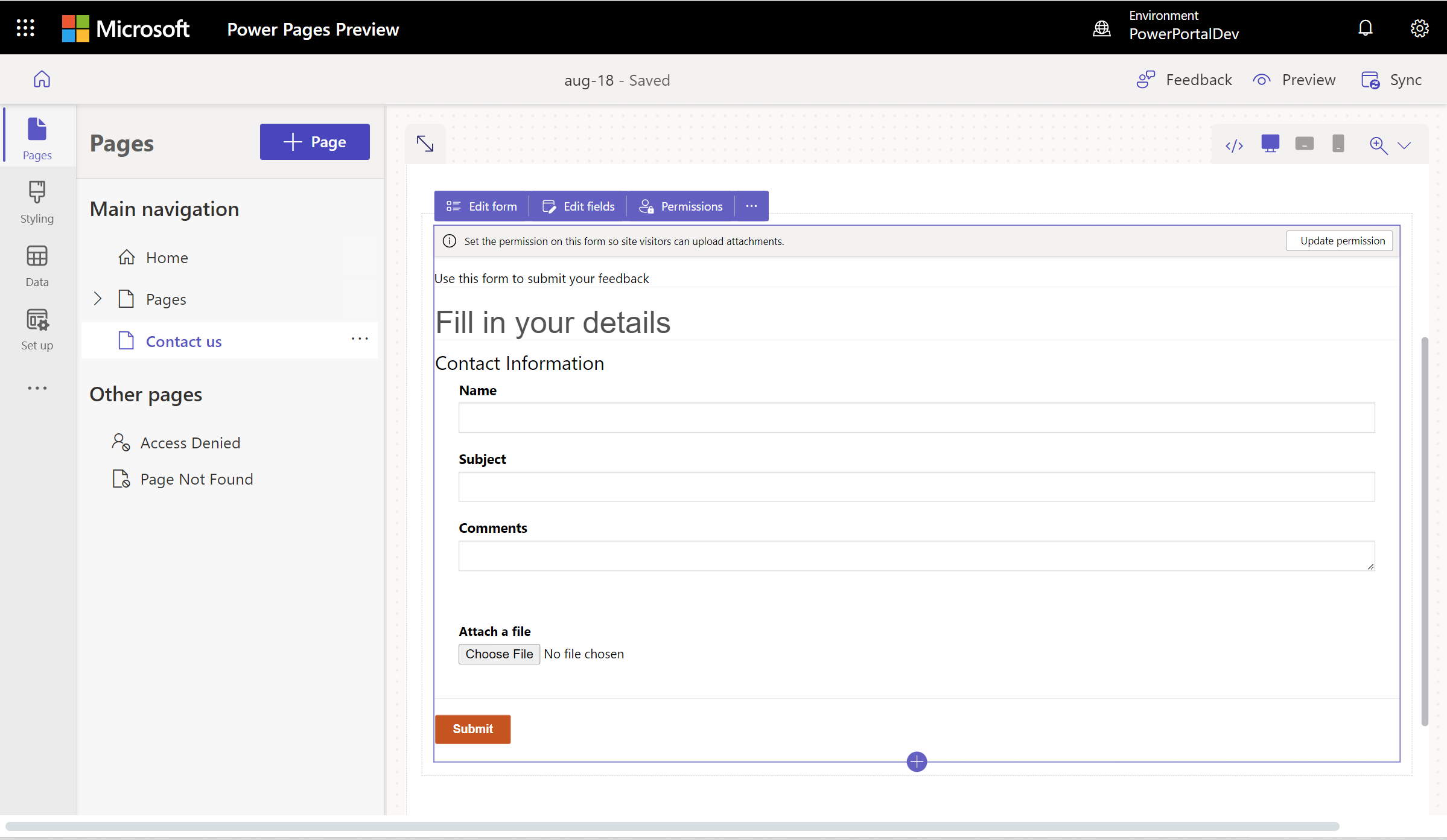
Nākamās darbības
Pēc tam uzziniet, kā lapā izveidot vairāku soļu (detalizēto) veidlapu.